Înregistrare ecran negru - 5 cauze și 6 soluții perfecte
Înregistrarea pe ecran negru este aproape de toată lumea; nu trebuie să vă faceți griji că vreți să o rezolvați singur. Și acest lucru se poate întâmpla pe fiecare dispozitiv, inclusiv pe computere, laptopuri și dispozitive mobile. Într-adevăr, întâlnirea cu acest lucru poate fi frustrantă, deoarece vă împiedică să înregistrați conținutul așteptat. Gândindu-se la acest lucru, există o mulțime de întrebări cu care utilizatorii vin, cum ar fi de ce are loc înregistrarea ecranului negru, dacă este posibil să fie rezolvată etc. Așadar, pentru mai multe detalii și pentru a obține răspunsuri, asigurați-vă că ați terminat de citit această postare .
Lista Ghidului
5 posibile cauze ale înregistrării pe ecran negru 6 remedieri viabile la înregistrarea ecranului negru pe computer/mobil Întrebări frecvente despre repararea înregistrării ecranului negru5 posibile cauze ale înregistrării pe ecran negru
După cum știți, înregistrările de pe ecran vă oferă puterea de a surprinde ceea ce se întâmplă pe ecran și de a le salva pentru referințe viitoare și redare ușoară. Cu toate acestea, poate avea probleme, cum ar fi înregistrarea pe ecran negru; indiferent dacă utilizați laptopul, computerul desktop sau telefonul, niciun dispozitiv nu este scutit de această problemă. Care sunt cauzele posibile din spatele înregistrării ecranului negru pe Windows/Mac/Android/iPhone?
1. Setări de securitate și confidențialitate. Unele setări de pe computer pot afecta înregistrarea ecranului, ceea ce provoacă ecranul negru. Este posibil ca setările de securitate să fi blocat accesul la ecran, împiedicând capturarea corectă a înregistrării ecranului.
2. Conținut restricționat. Vizionarea conținutului restricționat este interzisă pentru anumite vârste, așa că vă împiedică să le capturați și doar un ecran negru apare atunci când încercați să îl înregistrați.
3. Setări incorecte pentru înregistrarea ecranului. Printre motivele tipice pentru care se întâmplă înregistrarea ecranului negru este configurarea greșită a software-ului de înregistrare a ecranului. Setările trebuie configurate corespunzător pentru a captura zona dorită a ecranului.
4. Drivere grafice învechite. Un driver învechit creează un afișaj anormal care nu vă va permite să efectuați corect procesul de înregistrare a ecranului, ceea ce duce la o înregistrare pe ecran negru.
5. Problemă de compatibilitate. Este posibil ca software-ul de înregistrare a ecranului să nu fie compatibil cu sistemul dvs. sau cu alte aplicații care sunt înregistrarea dvs. țintă, rezultând un ecran negru.
6 remedieri viabile la înregistrarea ecranului negru pe computer/mobil
Mergând mai departe, cei care au spus că posibilele motive vin cu 6 soluții viabile. Dacă doriți să gestionați problema înregistrării ecranului negru, citiți remediile de mai jos pentru a ieși din această situație.
1. Reporniți software-ul sau dispozitivul
Repornirea dispozitivului este o modalitate obișnuită de a rezolva probleme minore, indiferent dacă este pe un computer sau pe mobil. Acest lucru poate ajuta la eliminarea tuturor erorilor sau erorilor temporare care apar pe ecran și care declanșează înregistrarea ecranului negru. Sau, puteți, de asemenea, să reporniți sau să reîmprospătați software-ul de înregistrare a ecranului pe care îl utilizați.
◆ Windows: Navigați la meniul „Start” sau pictograma „Windows”, faceți clic pe butonul „Pornire” unde vor apărea opțiunile și selectați „Repornire” de acolo.
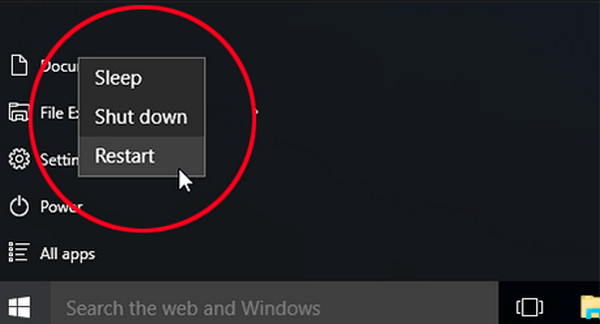
◆ Mac: Pe Mac, faceți clic pe meniul „Apple” și alegeți „Reporniți”.
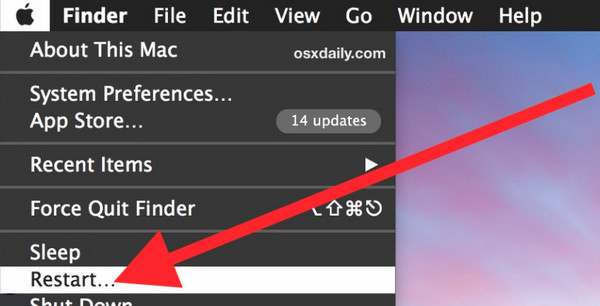
◆ Android: Apăsați butonul „Power” timp de câteva secunde pentru a deschide mai multe opțiuni „Power”. Selectați „Reporniți” de acolo pentru a opri dispozitivul și așteptați până când este pornit din nou. Apoi, puteți verifica dacă problema de înregistrare a ecranului negru este rezolvată.
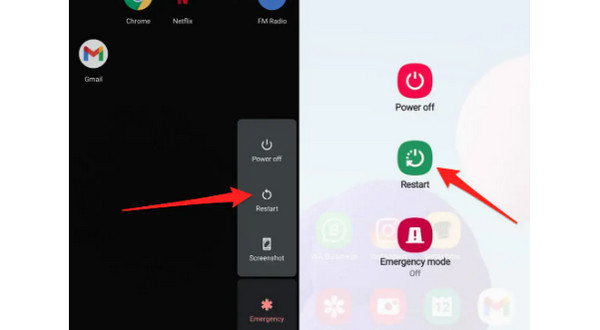
◆ iPhone:
Fără un buton Acasă: Țineți apăsat butonul „Volum Jos” sau „Sus” în timp ce apăsați simultan butonul „Lateral” până când apare glisorul „Oprire”. Trageți-l pentru ca dispozitivul să se oprească; reporniți-l după un timp scurt.
Cu un buton Acasă: În partea de sus sau din dreapta a iPhone-ului, țineți apăsat butonul „Pornire”. Așteptați glisorul „Oprire”, apoi trageți-l pentru a opri dispozitivul. Așteptați puțin înainte de a-l reporni.
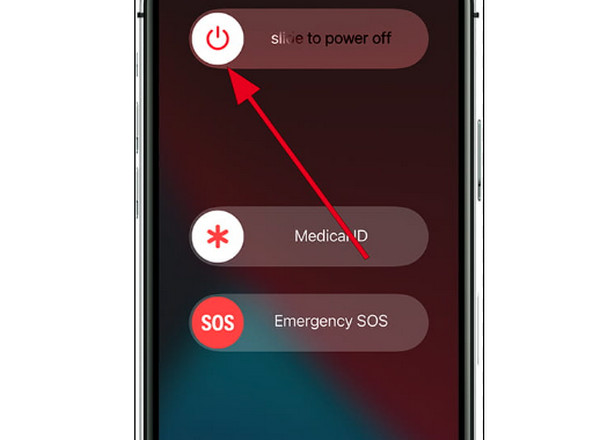
2. Actualizați driverele grafice pe Windows
Un driver grafic determină afișarea jocului, a site-ului web, a videoclipurilor și a altor imagini. De asemenea, remediază erori și crește performanța computerului atunci când este actualizat în mod regulat. După cum sa menționat, un driver învechit poate provoca înregistrarea pe ecranul negru, așa că pentru a actualiza driverul grafic pe Windows, consultați ghidul de mai jos.
Pasul 1.Pe Windows, deschideți meniul „Start”, apoi intrați în „Manager dispozitive”, iar o nouă fereastră va apărea cu multe opțiuni.
Pasul 2.Pe Windows, deschideți meniul „Start”, apoi intrați în „Manager dispozitive”, iar o nouă fereastră va apărea cu multe opțiuni.
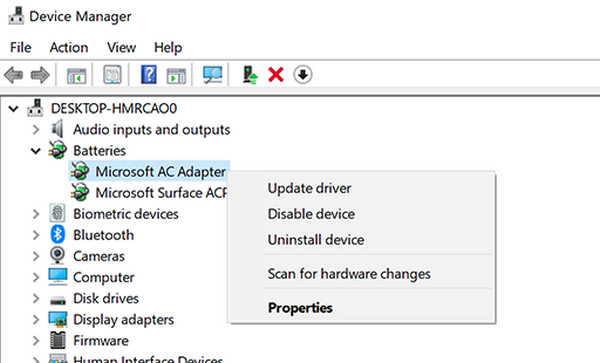
Pasul 3.Mergeți la fila „Driver” și faceți clic pe „Actualizați driverul”. Selectați „Căutați automat software-ul de driver actualizat”. Și, în sfârșit, faceți clic din nou pe „Actualizați driverul”.
3. Dezactivați restricția de înregistrare a ecranului pe iPhone
Restricția de înregistrare a ecranului pe iPhone 16/15 poate cauza probleme de înregistrare a ecranului negru, ceea ce vă împiedică să capturați toate activitățile de pe ecran. Astfel, puteți verifica setările pentru a remedia această problemă.
Accesați „Setări”, apoi găsiți „Timp ecran”. De acolo, atingeți „Restricții de conținut și confidențialitate”. Sub „Game Center”, selectați „Screen Recording” și asigurați-vă că butonul de comutare este setat la „Allow”.
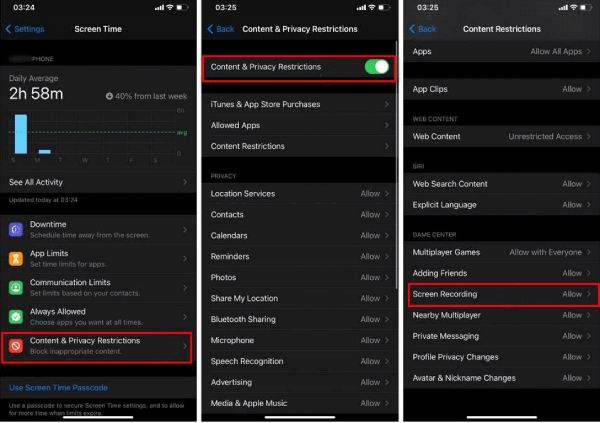
Dacă nu rezolvă problema înregistrării ecranului negru, puteți încerca să vă oglindiți ecranul AnyRec Phone Mirror. Este un program care vă permite să oglindiți ecranul iPhone sau Android pe un computer pentru un afișaj vizual mare și mai bun. Nu se găsesc blocări și întârzieri în acest instrument. Imediat după oglindire, cu înregistrarea de ecran încorporată, puteți înregistrați ecranul telefonului dvs video împreună cu audio în computerul dvs. cu o calitate excelentă, oferind un proces de înregistrare lină și stabil.
4. Verificați Limitarea
"De ce nu pot să înregistrez ecran?" Nu este că nu poți; de cele mai multe ori, conținutul de înregistrare țintă are restricții. Nu ai cum să-l înregistrezi, așa că ai o problemă de înregistrare a ecranului negru. Printre aplicațiile interzise pentru înregistrare se numără Netflix, Amazon Prime și alte platforme similare. Vezi și aplicația antivirus instalată pe computer care te protejează de înregistrările inutile.
5. Modificați setările de înregistrare
În ceea ce privește software-ul de înregistrare a ecranului, acestea sunt de obicei puse cu multe opțiuni de parametri, cum ar fi rezoluția, calitatea, rata de cadre etc., pentru a garanta o performanță ridicată și netedă. Astfel, dacă aveți un PC low-end, este excelent să reduceți calitatea și alte setări, să opriți accelerarea hardware a GPU-ului și apoi să aplicați diferiți parametri pentru a rezolva înregistrarea ecranului negru.
6. Utilizați AnyRec Screen Recorder
Deși mai multe dispozitive de înregistrare a ecranului au funcționalități similare de înregistrare, performanța lor diferă. Astfel, dacă aveți o înregistrare cu ecran negru, de ce să nu vă gândiți la înlocuirea actualului recorder de ecran cu altul? Unul dintre cele mai bune software de înregistrare a ecranului de astăzi este AnyRec Screen Recorder. Este acceptată selectarea unei zone pentru a înregistra apeluri, joc, întâlniri și multe altele, indiferent dacă este ecran complet, fereastră activă sau zonă personalizată. În plus, desenele în timp real pot fi adăugate fără probleme în timpul înregistrării; nu afectează calitatea videoclipului.

Capturați simultan orice activitate pe ecran cu audio și webcam.
Selectați liber ecranul complet sau fereastra dorită pentru a evita ecranul negru.
Recorder de telefon pentru oglindirea și înregistrarea ecranului mobil fără ecran negru.
Taste rapide personalizate pentru a porni, întrerupe, relua și captura cu ușurință înregistrarea.
100% Securizat
100% Securizat
Pasul 1.Intră în secțiunea „Video Recorder” pentru a începe. După aceea, alegeți între „Complet” sau „Personalizat” pentru zona de înregistrare. Dacă alegeți Personalizat, faceți clic pe „Selectați regiunea/fereastra” pentru a personaliza zona pe care doriți să o înregistrați.

Pasul 2.Activați opțiunile audio, cum ar fi „Sunet de sistem” pentru captarea sunetului computerului și un „Microfon” pentru înregistrarea vocii. De asemenea, puteți activa „Camera web” pentru inregistreaza-te.

Pasul 3.După configurare, faceți clic pe „REC” sau apăsați tastele „Ctrl + Alt + R” pentru a captura fără probleme de înregistrare a ecranului negru. În timpul înregistrării, nu uitați că puteți face capturi de ecran, puteți face adnotări, puteți regla volumul etc.

Pasul 4.Dacă doriți ca înregistrarea să se termine, faceți clic pe „Oprire” și veți fi direcționat către fereastra „Previzualizare”. Profitați de funcția de tăiere pentru a elimina părți suplimentare, apoi faceți clic pe „Salvare” pentru a exporta.

100% Securizat
100% Securizat
Întrebări frecvente despre repararea înregistrării ecranului negru
-
De ce nu funcționează înregistrarea pe ecran?
Cel mai frecvent motiv este driverul dvs. grafic învechit, deci asigurați-vă că îl actualizați pentru a remedia problemele de afișare a ecranului Windows.
-
Pot să înregistrez direct pe computer fără a utiliza alte instrumente?
Da. Din fericire, Windows 10 și 11 au un înregistrator de ecran încorporat, Xbox Game Bar, care vă ajută să faceți activități simple de înregistrare.
-
De ce au loc înregistrările cu ecran negru pe iPhone-ul meu?
Ecranul iPhone-ului poate avea o eroare minoră la înregistrarea ecranului, rulează o versiune iOS învechită sau problema este cu aplicația pe care doriți să o înregistrați, care nu vă va permite să înregistrați conținutul dorit.
-
Android are un înregistrator de ecran încorporat?
Da. Android 11 și cele mai noi versiuni acceptă un înregistrator de ecran încorporat, care permite utilizatorilor să înregistreze rapid activitățile de pe ecran fără a descărca aplicații sau instrumente. Dar se poate bloca uneori cu o problemă de înregistrare a ecranului negru.
Concluzie
Asta e tot pentru azi! Tocmai ați descoperit motivele din spatele problemei de înregistrare a ecranului negru care vi se întâmplă și sunteți gata să remediați această problemă. În această postare sunt date șase soluții, așa că asigurați-vă că le urmați cu atenție pentru a rezolva problema. Printre acestea, încercați AnyRec Screen Recorder pentru înregistrarea ecranului. Este cea mai bună alternativă a dvs. și poate fi instrumentul dvs. de preferat ori de câte ori doriți să înregistrați jocul, întâlnirile, apelurile și multe altele cu o calitate excelentă. Acest program vă va aduce cu siguranță înapoi pe drumul cel bun și vă va scăpa de întreruperile de înregistrare a ecranului negru.
100% Securizat
100% Securizat
